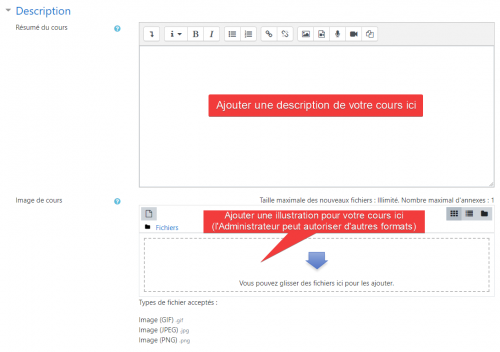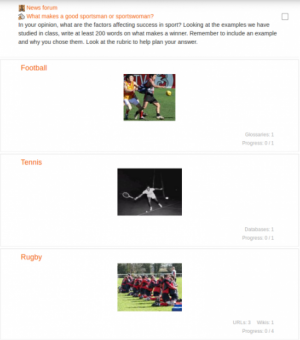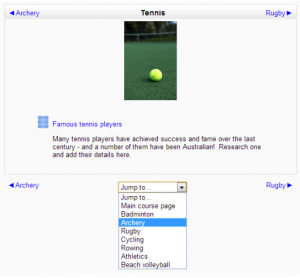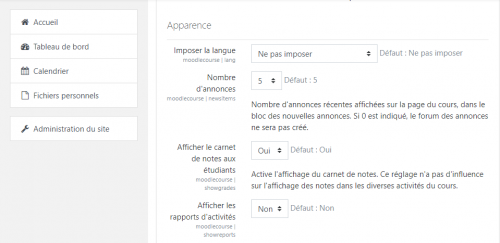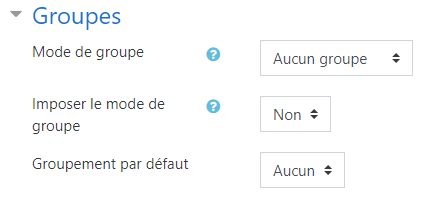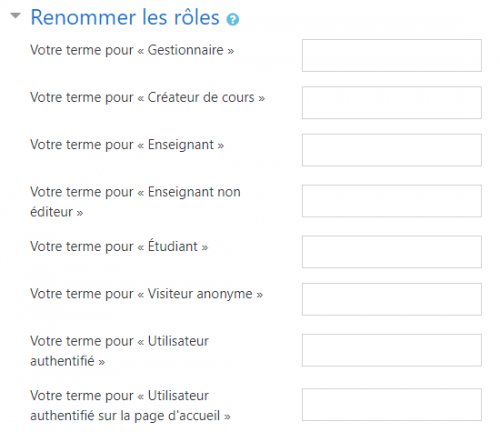Paramètres du cours
Remarque : la traduction de cette page n'est pas terminée. N'hésitez pas à traduire tout ou partie de cette page ou à la compléter. Vous pouvez aussi utiliser la page de discussion pour vos recommandations et suggestions d'améliorations.
Un enseignant, ou un autre utilisateur disposant de la capacité de mise à jour des paramètres du cours, peut modifier les paramètres du cours dans Administration > Administration du cours > Modifier les paramètres.
Général
Nom complet du cours
Ceci est le nom du cours. Il est affiché sous forme de lien sur les listes de cours sur la page d'accueil, sur le tableau de bord et dans les rapports. Il est également utilisé dans la barre de titre du navigateur lorsque le cours est affiché.
La capacité Capabilities/moodle/course:changefullname contrôle si un utilisateur peut modifier le nom complet du cours.
Short name
De nombreux établissements ont une façon abrégée de désigner un cours, comme le cours BP102 ou le cours COMMS. Même si vous n'avez pas déjà un tel nom pour votre cours, faites-en un ici. Il sera utilisé à plusieurs endroits où le nom long n'est pas approprié, comme dans le bloc Navigation.
La capacité moodle/course:changeshortname contrôle si un utilisateur peut modifier le champ nom court.
Par défaut, seuls les noms complets des cours sont affichés dans la liste des cours. Cependant, un administrateur peut activer l'affichage des noms courts si nécessaire en cochant la case dans Administration > Administration du site > Apparence > Cours.
Catégories de cours
L'administrateur du site peut avoir créé des catégories de cours pour aider les enseignants et les étudiants à trouver facilement leurs cours. Les catégories de cours peuvent apparaître dans le Bloc Navigation.
La capacité moodle/course:changecategory contrôle si un utilisateur peut modifier la catégorie de cours.
Date de début du cours
Cette option affecte l'affichage des historiques et les dates des sujets du format hebdomadaire.
Si vous utilisez le format "Hebdomadaire", la date de début apparaîtra dans la première section du cours. Par exemple, en sélectionnant 27 juillet, "27 juillet - 2 août" sera affiché dans la première section (lorsque l'affichage par défaut est sélectionné pour cette section).
Ce paramètre aura un effet sur l'affichage des historiques. Il s'agira de la date la plus proche possible à laquelle l'activité de l'historique s'affichera.
Ce paramètre n'affectera pas les cours utilisant les formats " social " ou " sujets ".
- CONSEIL: Si votre établissement fonctionne selon un horaire hebdomadaire, vous voudrez peut-être envisager de fixer la date de début des cours le premier jour de la semaine, comme un lundi. Veuillez noter que le "premier jour de la semaine" est défini par le langconfig file de votre Language, et peut être différent du lundi par défaut du pack en anglais.
- CONSEIL: En général, si votre cours n'a pas de date de début réelle, réglez la date à hier et utilisez le paramètre de disponibilité pour révéler le cours aux étudiants.
- CONSEIL: Voir les paramètres du cours d'auto-inscription pour empêcher les étudiants d'entrer dans le cours avant une certaine date/heure.
Date de fin du cours
La date de fin du cours est utilisée pour déterminer si un cours doit être inclus dans la liste des cours d'un utilisateur. Lorsque la date de fin est dépassée, le cours n'est plus répertorié dans le bloc/tiroir de navigation et est répertorié comme passé dans la Vue d'ensemble des cours des tableaux de bord des étudiants.
La date de fin du cours est également utilisée pour calculer la période de rétention avant la suppression des données. Il peut également être utilisé par un rapport personnalisé, par exemple une activité de rapport pour la durée d'un cours.
Les utilisateurs peuvent toujours entrer dans le cours après la date de fin ; en d'autres termes, la date ne limite pas l'accès.
Calculez la date de fin en fonction du nombre de sections.
Pour les cours hebdomadaires seulement, la date de fin du cours peut être calculée automatiquement en fonction de la date de début du cours et du nombre de sections. Si des sections de cours (semaines) sont ajoutées ou supprimées, la date du cours est automatiquement modifiée. Si "Calculer la date de fin à partir du nombre de sections" est coché, la date de fin du cours ne peut pas être réglée manuellement.
Visibilité du cours
Ici, vous pouvez "masquer" complètement votre cours. Il n'apparaîtra pas dans la liste des cours, sauf pour les gestionnaires, des créateurs de cours, des enseignants et de tout autre utilisateur ayant la capacité view hidden courses capability. Même si les étudiants essaient d'accéder directement à l'URL du cours, ils ne seront pas autorisés à y entrer.
La fonction hide/show courses capability contrôle si un utilisateur peut masquer un cours.
Numéro d'identification du cours
Le numéro ID est un champ alphanumérique. Il a plusieurs utilisations potentielles. En général, il n'est pas affiché aux étudiants. Toutefois, il peut être utilisé pour comparer ce cours à l'ID d'un système externe, en tant qu'ID de votre catalogue de cours ou peut être utilisé dans le module de certificat comme champ imprimé.
La capacité moodle/course:changeidnumber contrôle si un utilisateur peut modifier le numéro d'identification.
Description
Résumé du cours
Le résumé apparaît sur la page de liste des cours. Ce champ est recherché lors de la recherche d'un cours et apparaît également dans le bloc Description du cours/site.
La capacité moodle/course:changesummary contrôle si un utilisateur peut modifier le résumé du cours.
Fichiers récapitulatifs des cours
Une image (et si l'administrateur l'autorise, d'autres types de fichiers) peut être jointe au résumé du cours. Ils seront accessibles par toute personne extérieure au cours, tout comme le nom du cours et/ou son résumé. Seuls les utilisateurs ayant moodle/course:changesummary capability peuvent télécharger/changer les fichiers de résumé des cours. Notez que si cela n'est pas autorisé par l'administrateur, alors aucune case n'apparaîtra pour télécharger les fichiers de résumé de cours.
Par défaut, seuls les types de fichiers jpg, gif et png sont autorisés comme fichiers de résumé de cours. Un administrateur peut modifier les types de fichiers autorisés dans Administration > Administration du site > Affichage> Cours.
Format du cours
Format
Voir aussi Format du cours
Sections masquées
Cette option vous permet de décider comment les sections cachées de votre cours sont affichées aux étudiants. Par défaut, une petite zone est affichée (sous forme réduite, généralement en gris) pour indiquer où se trouve la section masquée, bien qu'ils ne puissent toujours pas voir les activités et textes dissimulés. Ceci est particulièrement utile dans le format hebdomadaire, pour que les semaines hors classe soient claires, ou si vous avez des quiz que vous ne voulez pas que vos étudiants voient.
- CONSEIL: Si vous le souhaitez, ces éléments non disponibles peuvent être complètement masqués, de sorte que les étudiants ne sachent même pas que des sections ou une activité du cours sont masquées.
Mise en page du cours
Le paramètre Mise en page du cours détermine si l'ensemble du cours est affiché sur une page ou s'il est réparti sur plusieurs pages. Le paramètre s'applique actuellement aux sujets et aux formats de cours hebdomadaires du tronc commun et au format de cours de sujets abrégés seulement.
Les enseignants choisissent dans le menu déroulant s'ils souhaitent "afficher toutes les sections sur une page" dans le format de défilement ou "afficher une section par page".
Si une section par page est sélectionnée, la page de cours est abrégée en une liste de liens vers des sections individuelles. Si une section individuelle est affichée, les sections suivantes et précédentes sont accessibles par des liens au-dessus et au-dessous de la section.
Jetez un œil au cours du site de démonstration de l'école Les types de sport pour voir la disposition du cours "Montrer une section par page" en action !
Apparence
(Ces paramètres sont définis par défaut.)
Thème par défaut
Si l'administrateur du site a autorisé l'enseignant à définir un cours Thème, ce menu déroulant apparaîtra avec une liste de thèmes sur le site. Les enseignants peuvent l'utiliser pour choisir un look différent pour le cours par rapport au reste du site Moodle.
Langue par défaut
Si vous définissez une langue par défaut dans un cours, l'interface de Moodle dans ce cours sera dans cette langue particulière, même si l'étudiant a choisi une autre langue dans son profil personnel.
Nouveau dans 3.5 : Par défaut, les enseignants et les gestionnaires d'édition ont la capacité moodle/cours:forcelanguage et peuvent sélectionner et définir une langue par défaut pour leurs étudiants. Les administrateurs peuvent supprimer cette capacité s'ils ne souhaitent pas que les enseignants/gestionnaires de cours le fassent.
Nombre d'annonces
Combien d'annonces récentes du Forum des annonces] devraient apparaître dans le Bloc Annonces récentes.
Si un forum d'annonces n'est pas nécessaire dans le cours, ce paramètre doit être désactivé.
Montrer le carnet de notes aux étudiants
Ici, vous pouvez décider d'autoriser ou non les étudiants à voir le lien vers les Notes] dans le bloc Administration. Si votre cours ne comporte pas de devoirs notés, il est logique de désactiver cette option. Si les notes sont utilisées et que ce lien est désactivé, les étudiants peuvent toujours voir leur note à partir du devoir lui-même, tout comme une affectation].
Afficher les rapports d'activité
Ici, vous pouvez décider si vous voulez montrer aux élèves leurs rapports d'activité activity reports. Cependant, cela impose une charge sur le serveur, c'est la raison pour laquelle ce paramètre est désactivé par défaut.
Fichiers et téléchargements
(Ces paramètres sont définis par défaut.)
Taille de téléchargement maximale
Ici, vous pouvez décider de la plus grande taille de fichier que les étudiants peuvent télécharger dans un cours. L'administrateur du site peut déterminer les tailles à sélectionner par l'enseignant.
Les enseignants d'édition ou d'autres utilisateurs peuvent être autorisés à télécharger des fichiers dont la taille est supérieure à la taille maximale en leur donnant les capacités suivantes moodle/course:ignorefilesizelimits
Suivi de l'achèvement
(Ces paramètres sont définis par défaut.)
Le suivi d'achèvement doit être activé pour Achèvement des activité. Les critères de l'Achèvement du cours peuvent également être basés sur les valeurs d'achèvement de l'activité qui se trouvent dans les paramètres de l'activité.
Groupes
(Ces paramètres sont définis par défaut.)
Le mode groupes
Ici, vous pouvez définir le Groupe au niveau du cours à l'aide d'un menu déroulant."Pas de groupes", "Groupes séparés" et "Groupes visibles" sont les choix. Le paramètre sélectionné sera le mode de groupe par défaut pour toutes les activités définies dans ce cours. Le paramétrage du groupe peut affecter ce que les utilisateurs voient dans la liste des participants et avec qui ils peuvent interagir dans les activités.
Par défaut
Si le mode groupe est défini par défaut au niveau d'un cours, alors ce mode groupe en particulier sera appliqué à chaque activité de ce cours. Ceci annulera toutes les activités qui peuvent avoir un réglage de groupe spécial.
Groupe par défaut
Si le paramètre Groupes est activé, un groupe peut être défini par défaut pour les activités et les ressources du cours.
Définition des rôles
(Ces paramètres sont définis par défaut.)
Vous pouvez renommer les Rôles utilisés dans votre cours. Par exemple, vous pouvez renommer le Rôle de l'enseignant en "Facilitateur", "Tuteur" ou "Guide". Ces nouveaux noms de rôle apparaîtront dans le cours. Par exemple sur les pages des participants et des permissions de dérogation.
Veuillez noter que l'administrateur du site peut avoir changé les noms ou ajouté de nouveaux rôles. Ces noms apparaîtront et l'enseignant pourra les renommer.
Si vous voulez que le mot "Enseignant" soit différent dans tous les cours du site, un administrateur du site peut modifier les rôles d'enseignant et d'enseignant non-éditeur dans Administration > Administration du site > Utilisateurs > Permission > Définition des rôles et y changer le nom complet personnalisé.
Balises
Les enseignants peuvent ajouter des balises de cours ici, soit de nouvelles balises, soit des balises officielles. Voir Utilisation des balises pour plus d'informations.
Paramètres d'utilisation du site
Un administrateur peut définir les paramètres par défaut du cours dans Administration > Administration du site > Cours > Paramètres par défaut du cours.
Le nombre maximum de semaines/sujets peut être fixé pour tous les cours sur le site. La valeur par défaut est 52.
Empêcher les enseignants de modifier les paramètres du cours
Tous les champs suivants - nom complet du cours, nom court, numéro d'identification et catégorie, résumé - peuvent être verrouillés pour empêcher les enseignants de les modifier. Pour cela :
- Accès Administration du site > Utilisateurs > Permissions > Définir les rôles.
- Cliquez sur l'icône de modification en regard du rôle de l'enseignant.
- Changer n'importe quelle/toutes les capacités
moodle/course:changefullname, moodle/course:changeshortname, moodle/course:changeidnumber, moodle/course:changecategory, moodle/course:changesummary
- Cliquez sur le bouton "Enregistrer les modifications" au bas de la page.